
Fraps er bedst kendt som en let og let måde at se en aktiv aflæsning af dine pc-spilrammer pr. sekund - det er her navnet kommer fra. Men det er også en overraskende fleksibel måde at optage spiloptagelser til udstationering til YouTube, Twitch og andre webvideotjenester. Den relativt lave ressourceforbrug og nem aktivering gør den ideel til hurtig start og stop af optagefunktionen. Sådan gør du det.
Hvorfor bruge fraps?
De fleste Fraps-brugere er mere end tilfredse med framerate tracker-funktionen, og det er okay, da det er en del af den gratis pakke, der ikke rigtig kræver ekstra indstillinger eller investeringer for at komme i gang. Start Fraps, start dit spil, og du har et pålideligt kig på, hvor mange billeder pr. Sekund du får.
Skærmoptagelsen og skærmbilledet er sekundære, men de er stadig værd at undersøge, hvis du ofte optager spilvideo. Der er dog en advarsel: Premium-videofunktionerne i Fraps er ikke gratis. Uden betaler en heftig $ 37 for den fulde version , videoer er begrænset til 30 sekunder lange og har et vandmærke, der ikke kan fjernes, og skærmbilleder er begrænset til BMP-formatet. Betaling for opgraderingen giver dig ubegrænset rekordtid og support til JPEG-, PNG- og TGA-billeder.

Så hvad gør Fraps bedre end OBS , eller Game DVR inkluderet i Windows 10 , som begge er gratis som i øl? Fraps er en slags Goldilocks-mulighed i dette meget begrænsede felt: det er meget hurtigere og mere fleksibelt end standardindstillingen Windows 10 - hvilket betyder lavere processoromkostninger og bedre spilydelse - og enklere end den noget komplekse OBS. Fraps bruger et idiot-bevis system, der kun registrerer et spilvindue uden ekstra overlays eller dikkedarer. Tryk på en knap for at starte optagelsen, tryk på en knap for at stoppe optagelsen. Det er det.
RELATEREDE: Sådan optager du dit skrivebord og opretter en Screencast på Windows
Er det nok til at bruge penge til opgraderingen? Hvis du er en, der gør dette meget, kan det meget godt være. Hvis ikke, prøv Fraps alligevel - du foretrækker det måske frem for andre muligheder, selv med tidsgrænsen og vandmærket. Men hvis Fraps ikke passer til dig, der er andre gratis muligheder .
Trin et: Download og installer Fraps
Fraps er tilgængelig som en gratis download fra udviklerens websted . Dobbeltklik bare på .exe-filen for at begynde og følge instruktionerne på skærmen. Det kan køre som et standardprogram eller ved opstart, hvilket kan være nyttigt, hvis du er en hyppig optager.
Trin to: Vælg dine videoindstillinger
Klik på fanen "Film" i hovedvinduet fra Fraps. Den første ting, du vil gøre, er at justere gemme placeringen af dine videoer; standardmappen i Program Files \ Movies er mindre end ideel. Klik på knappen "Skift", og vælg noget mere praktisk, som f.eks. Pc'ens skrivebord eller en ny mappe i Dokumenter.
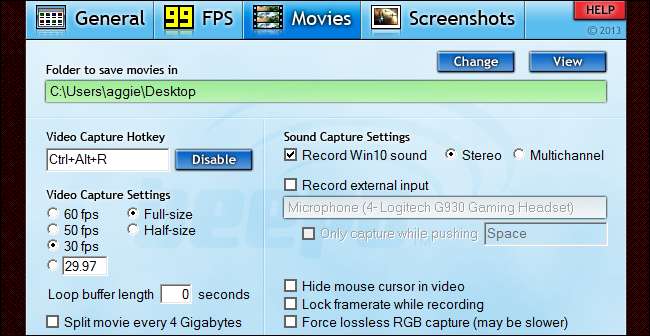
Dernæst er der et par indstillinger, du vil se på (og sandsynligvis tilpasse):
- Videooptagelse genvejstast er det tastetryk, der starter og slutter en optagesession. Dette er ret vigtigt: du vil have noget, der er let at nå, mens du er midt i et spil, men også noget, som du sandsynligvis ikke rammer ved et uheld, især med en tastekombination. Jeg anbefaler at bruge enten en enkelt nøgle i funktionsrækken (F1-F12) eller en kombination med flere nøgler som Ctrl + Alt + R.
- Indstillinger for videooptagelse bestemme det rammerate og størrelse, som din video skal optages med. Standard 30 billeder pr. Sekund er rigeligt til de fleste spilapplikationer, som en gennemgang eller et hurtigt kig på en pæn funktion. Hvis du vil have, at din video virkelig popper, kan du bumpe den op til 50 eller 60 fps - bare sørg for, at den videoafspiller eller webhost, du har til hensigt at bruge, rent faktisk kan drage fordel af den højere billedfrekvens.
- Fuld størrelse , som er aktiveret som standard, optager spilområdet i fuld opløsning. Halv størrelse hugger den vandrette og lodrette opløsning i halve for en mindre filstørrelse. Husk, at videofiler vil være større ved højere rammer, så hvis du planlægger at optage en lang spilsession til en Let's Play-video, kan du holde den nede.
- Loop Buffer er en rigtig cool funktion: det er dybest set en live DVR-funktion til dit skrivebord. Pufferen registrerer konstant dine gameplay-optagelser i baggrunden, men gemmer ikke videoen permanent, før du aktiverer genvejstasten til optagelse. Så sig, at du bare rod i en shooters hurtige afspilningstilstand, og du pludselig får en fantastisk multikill, som du ikke havde forventet, så du optog ikke den. Hvis du indstiller loopbufferlængden til 15 sekunder, gemmer Fraps det foregående uddrag af gameplay Før du trykkede på optageknappen såvel som alt efter. Hvis du selektivt optager seje uddrag af gameplay i stedet for en lang session, er det en fantastisk måde at sikre, at du aldrig går glip af noget godt.
Der er et par andre, som du sandsynligvis kan ignorere. Indstillingen "Opdel film hver 4. gigabyte" er for det meste til ældre versioner af Windows, der kører på et FAT32-filsystem. "Skjul musemarkøren i videoen" er et stilistisk valg, men de fleste seere er ligeglade med den ene eller den anden måde. “Lock framerate while recording” og “force lossless RGB capture” er kosmetiske indstillinger, der får en video til at se glattere ud, men kan påvirke spilydelsen negativt.
Trin tre: Vælg dine lydindstillinger
Fraps optager som standard din computers standardlydoutput i simpelt stereo. Dette er bare fint for de fleste brugere - muligheden "multikanal" til lagring af surround sound-kanaler vil ikke være til gavn for de fleste, der lytter til afspilning i en stereoopsætning.
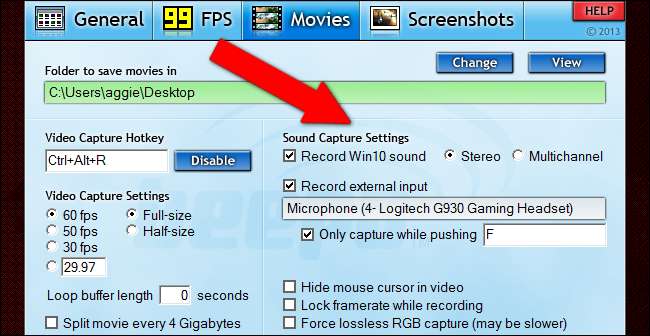
Hvis du også vil optage din mikrofon, skal du klikke på "optag eksternt input" og sørge for, at din spilmikrofon (og ikke din computers webcammikrofonindgang) er valgt. Indstillingen "kun fange, mens du skubber" er en fantastisk måde at optage kun den kommentar eller kommunikation, du ønsker, med en push-to-talk-funktion. Hvis du optager multiplayer-onlinespil, vil du sandsynligvis indstille dette til den samme nøgle som dit spils push-to-talk-knap.
Trin fire: Skjul FPS-overlayet

Fraps er primært en skærm pr. Sekund, og FPS-udlæsningen optages sammen med Fraps-video som standard. For at fjerne tælleren fra videoen skal du klikke på fanen "FPS" og derefter vælge "skjul overlay" i højre side af vinduet. Dette trin er valgfrit, men FPS-tælleren har en tendens til at være distraherende, hvis du udgiver video til internettet.
Trin fem: Start optagelse
Når du har valgt ovenstående valgmuligheder, skal du bare starte dit spil og trykke på din genvejstast for at starte optagelsen. Tryk på den igen for at stoppe og oprette videofilen, der gemmes i den valgte outputmappe. Skyl og gentag så mange gange, som du gerne vil oprette flere filer, eller start og stop, når du begynder og slutter dit spil til en lang video.

Husk, at Fraps kun optager spilvinduet, ikke resten af dit Windows-skrivebord. Hvis skærmens opløsning er større end 1920 × 1080 (eller du bruger en 4: 3, 3: 2, 21: 9 eller 16:10 billedformat der måske ikke ser godt ud på webvideo), kan du justere opløsningens opløsning i dens indstillingsmenu for at få bedre videoresultater. 1920 × 1080 eller 1280 × 720 foretrækkes til ren, kantløs videoafspilning på de fleste enheder. Hvis du af en eller anden grund ikke kan indstille din skærm eller skærm til en ikke-oprindelig opløsning, kan du prøve at køre spillet i vinduetilstand - Fraps optager stadig kun spiloptagelserne, ikke dit skrivebord.
Fraps kan også tage skærmbilleder
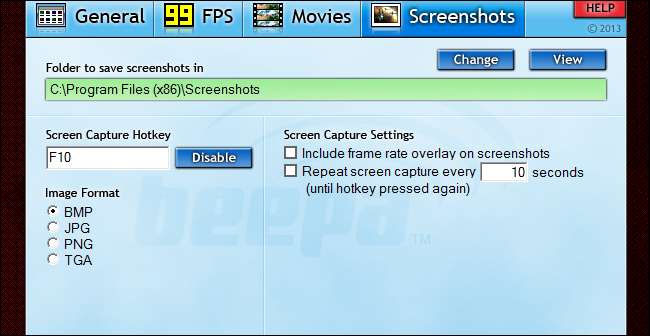
Du kan nemt tage et screenshot når som helst i Windows 8 og Windows 10 med kommandoen Win + Print Screen (de optages i mappen Billeder / skærmbilleder). Og mange spil og overlays som Steam tilbyder også en brugerdefineret screenshot-løsning (standardgenvejen i Steam-spil er F12). Men Fraps 'skærmbilleder har en brugerdefineret optageknap, en mulighed for at vise eller skjule billedoverlayet og en "gentag skærmoptagelse" -indstilling, der giver dig mulighed for at vælge et brugerdefineret interval. Denne sidste del er ret praktisk, hvis du vil have det perfekte skærmbillede uden konstant at knuse knappen: sæt den lavt for flere billeder eller høj for færre. Den automatiske optagelse stopper, når du trykker på knappen igen. Så hvis du allerede bruger Fraps til spiloptagelse, kan du også tjekke skærmbilledeindstillingerne.






